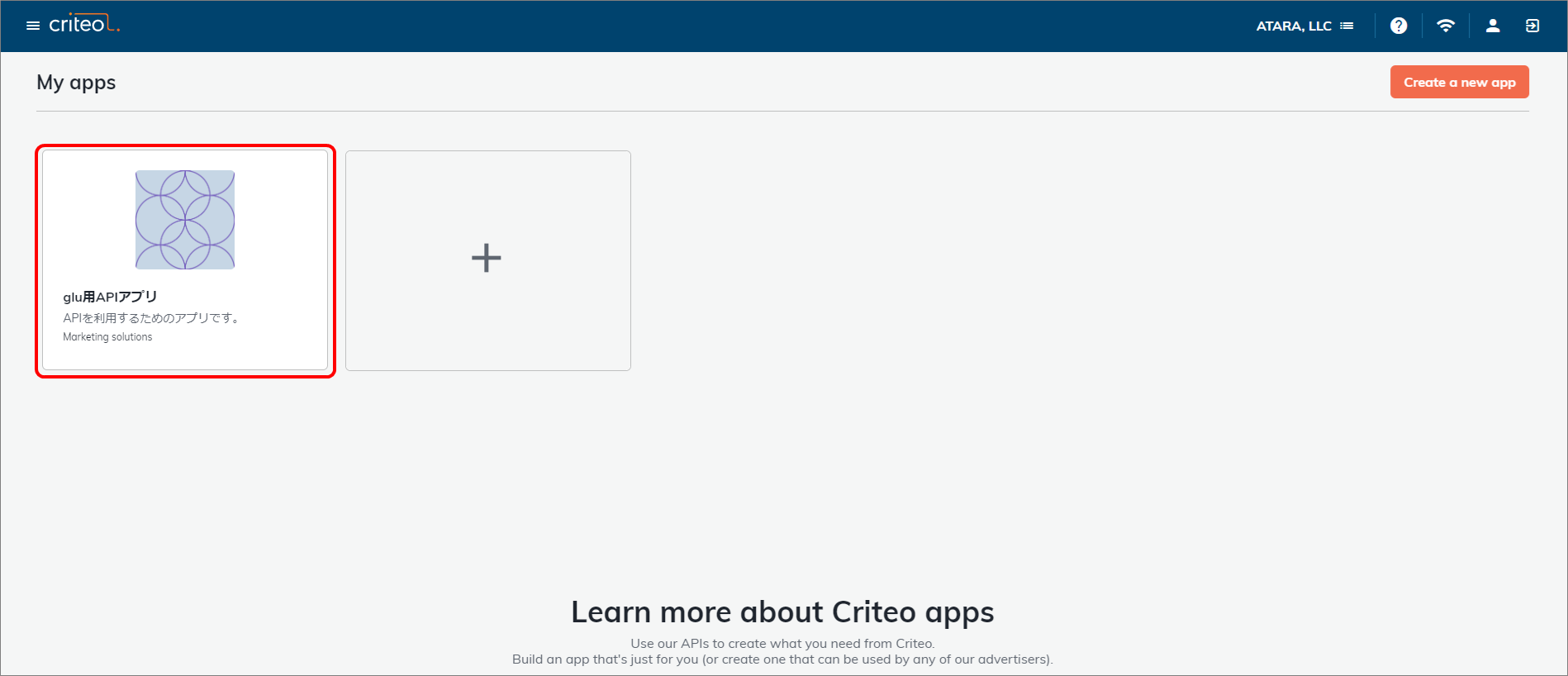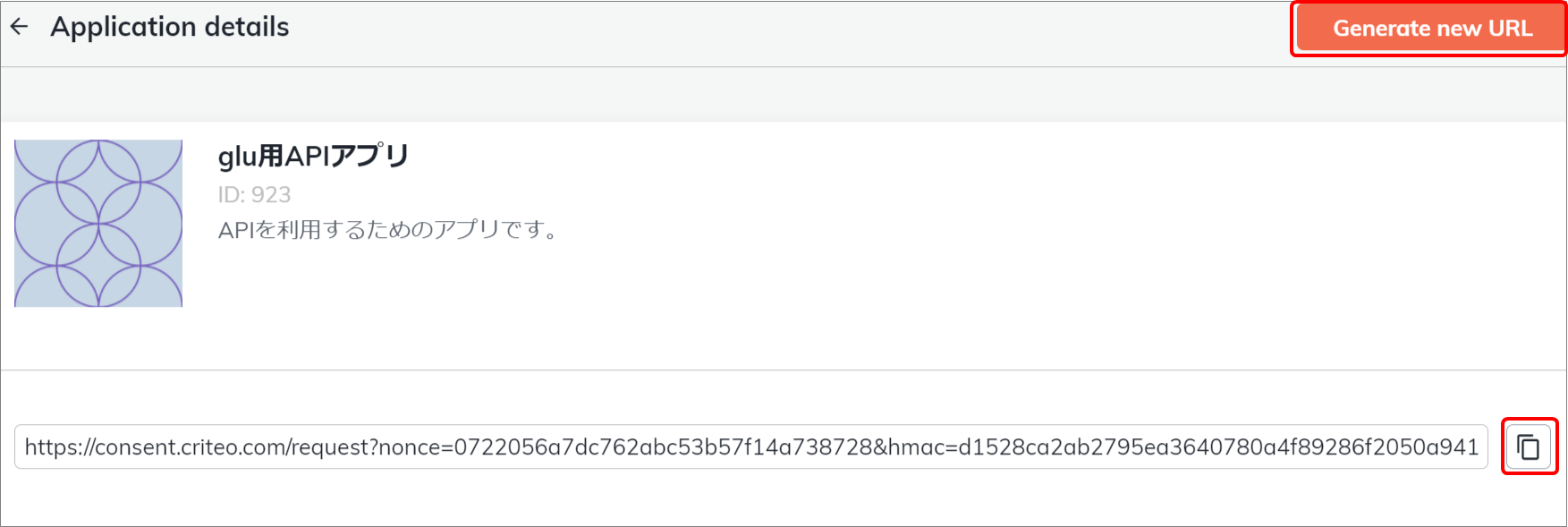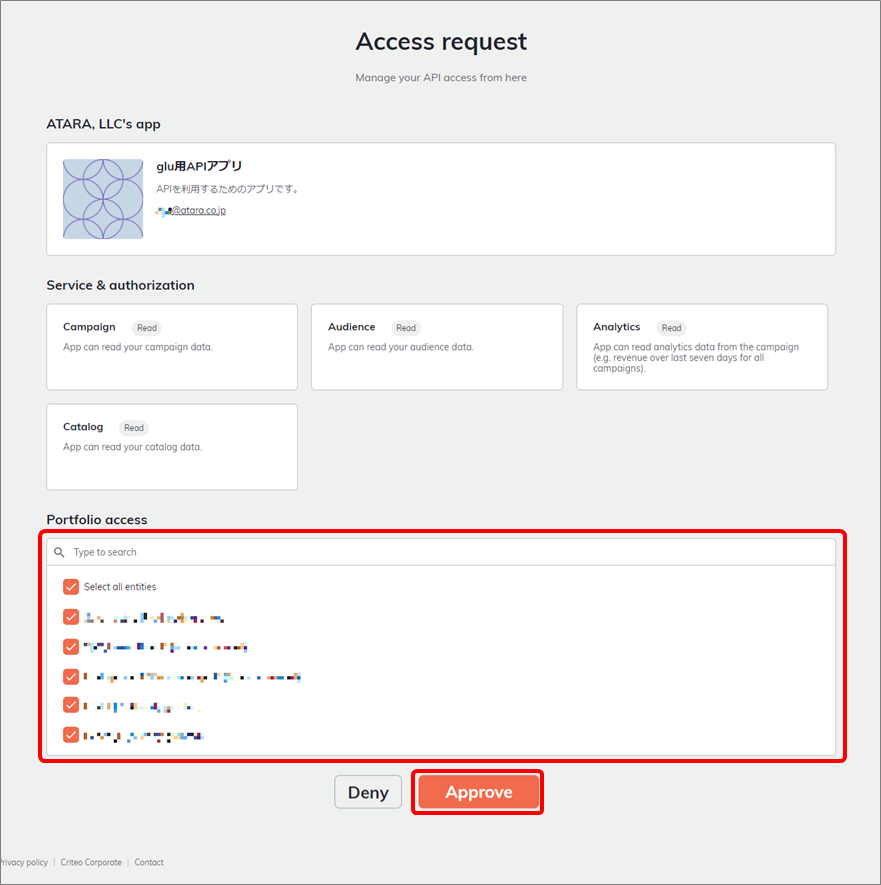対応レポート
以下のレポートに対応しています。
【ご注意】
- メディア側のデータ保持期間は 2 年分です。[スケジュール]の期間に 2 年以上前の日付を含める含めるとエラー終了します。
| レポート名 | API 対応状況 | デバイス別 | 備考 |
| キャンペーン別 | ○ | – | |
| 広告グループ別 | ○ | – | |
| キーワード別 | ○ | – | カテゴリ別 |
| 広告別 | ○ | – | |
| アカウントアクション別 | ○ | – | トランザクションIDレポート ※ 日別のみ対応しています。(月別の取得はエラーとなります。) |
指標
以下の指標に対応しています。
ダイス の項目名はご利用の環境によって異なります。
(例:CV-T、CV-U など)
| ダイスの項目名 | Criteo の項目名 日本語 / 英語(API 名) | 備考 |
| 表示回数 | インプレッション Displays(Displays) |
|
| クリック数 | クリック数 Clicks(Clicks) |
|
| ご利用金額 | コスト Cost(AdvertiserCost) |
|
| CV(ユニーク) | コンバージョン Sales(SalesClientAttribution) |
|
| CV(のべ) | コンバージョン Sales(SalesAllClientAttribution) |
|
| CV(ビュースルー) | ビュースルー1日以内(クロスデバイス) -(SalesAllPv24h) |
|
| 売上 | 売上 Revenue(RevenueGeneratedAllClientAttribution) |
|
| Exposed Users | Exposed Users Exposed Users(ExposedUsers) |
|
| リーチ | オーディエンス Audience(Audience) |
キャンペーン別レポートのみ対応 |
| リーチ Reach(Reach) |
計算式にて対応 Exposed Users / オーディエンス |
|
| インプレッションシェア | 入札勝率 Win Rate(OverallCompetitionWin) |
|
| ビューアブルインプレッション数 | ビューアブルディスプレイ Viewed displays(ViewableDisplays) |
|
| ダウンロード または インストール |
アプリインストール App Installs(AppInstalls) |
旧 API の指標(2021 年 3 月まで)
ダイス の項目名はご利用の環境によって異なります。
(例:CV-T、CV-U など)
| ダイスの項目名 | Criteo の項目名(日本語) |
| 表示回数 | インプレッション |
| クリック数 | CLICKS |
| ご利用金額 | コスト |
| CV(ユニーク) | 非DEDUPLICATION CV |
| CV(のべ) | SALES |
| CV(ビュースルー) | 売上 PV ND |
| 売上 | REVENUE |
| リーチ | AUDIENCE |
| インプレッションシェア | COMP.WIN |
アトリビューションモデル
ご希望の場合は、アタラ サポートチームまでお知らせください。
| 指標名 | アトリビューションモデル | API 名 |
| コンバージョン | クリックスルー1日以内 クリックスルー7日以内 クリックスルー30日以内 クリックスルー30日 + ビュースルー1日以内 クリックスルー1日以内(クロスデバイス) クリックスルー7日以内(クロスデバイス) クリックスルー30日以内(クロスデバイス) クリックスルー30日 + ビュースルー1日以内(クロスデバイス) クライアントアトリビューション(クロスデバイス) |
SalesPc1d SalesPc7d SalesPc30d SalesPc30dPv24h SalesAllPc1d SalesAllPc7d SalesAllPc30d SalesAllPc30dPv24h SalesAllClientAttribution |
| ビュースルーコンバージョン | ビュースルー1日以内 ビュースルー1日以内(クロスデバイス) |
SalesPv24h SalesAllPv24h |
| 売上 ※ glu 3.7.1 / 4.7.1 以降 |
クリックスルー1日以内 クリックスルー7日以内 クリックスルー30日以内 ビュースルー1日以内 クリックスルー30日 + ビュースルー1日以内 クリックスルー1日以内(クロスデバイス) クリックスルー7日以内(クロスデバイス) クリックスルー30日以内(クロスデバイス) ビュースルー1日以内(クロスデバイス) クリックスルー30日 + ビュースルー1日以内(クロスデバイス) クライアントアトリビューション(クロスデバイス) |
RevenueGeneratedPc1d RevenueGeneratedPc7d RevenueGeneratedPc30d RevenueGeneratedPv24h RevenueGeneratedPc30dPv24h RevenueGeneratedAllPc1d RevenueGeneratedAllPc7d RevenueGeneratedAllPc30d RevenueGeneratedAllPv24h RevenueGeneratedAllPc30dPv24h RevenueGeneratedAllClientAttribution |
アカウント接続
【1】事前準備
【2】マスタアカウントの設定
【3】アカウントの作成
【4】スケジュールの設定
【1】事前準備
glu で API 連携するために API アプリの作成と広告アカウントの承認が必要です。以下をご用意ください。
| ・ご利用予定の広告アカウントにアクセス可能な Criteo ユーザ(管理者権限) ・ご利用予定の広告アカウントのリスト(アカウント名・アカウント ID) |
アタラ サポートチームへお知らせいただきたいこと
以下の場合は glu 管理画面上の設定が必要です。アタラ サポートチームがご用意しますのでお知らせください。
・アカウントごとに API アプリが異なる場合
「アカウント個別認証」用のマスタアカウントをご用意します。アカウントごとに client_id と client_secret を設定することが可能です。
・アカウントによって利用したいタイムゾーンと通貨が異なる場合
タイムゾーンと通貨の組み合わせごとにマスタアカウントをご用意します。
API アプリの作成と広告アカウントの承認の手順
API アプリの作成
glu で API を利用してレポートデータを取得するためのアプリを作成します。
広告アカウントにアクセス可能な Criteo ユーザ(管理者権限)をご用意ください。
- 「Criteo ユーザ(管理者権限)」でアプリ管理画面( https://partners.criteo.com/ )へログイン
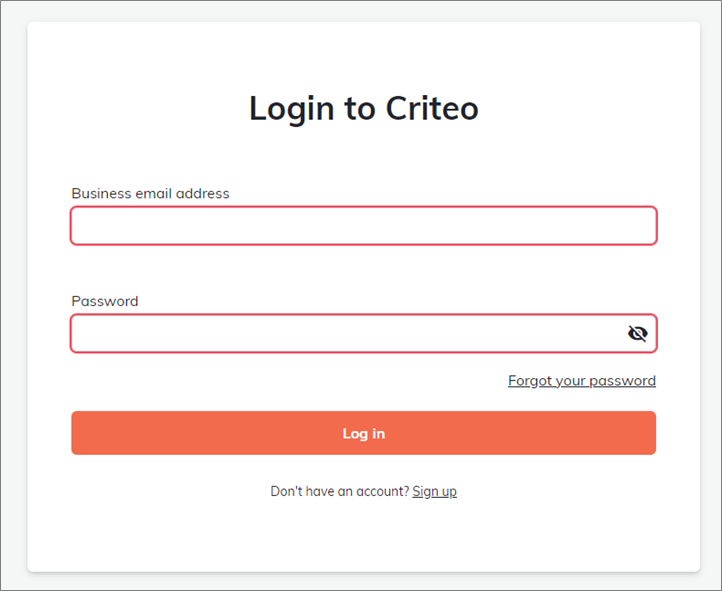
- Organization の情報を適宜入力し、[Create organization]をクリック
※ 「Criteo ユーザ(管理者権限)」が所属する組織の情報を入力します。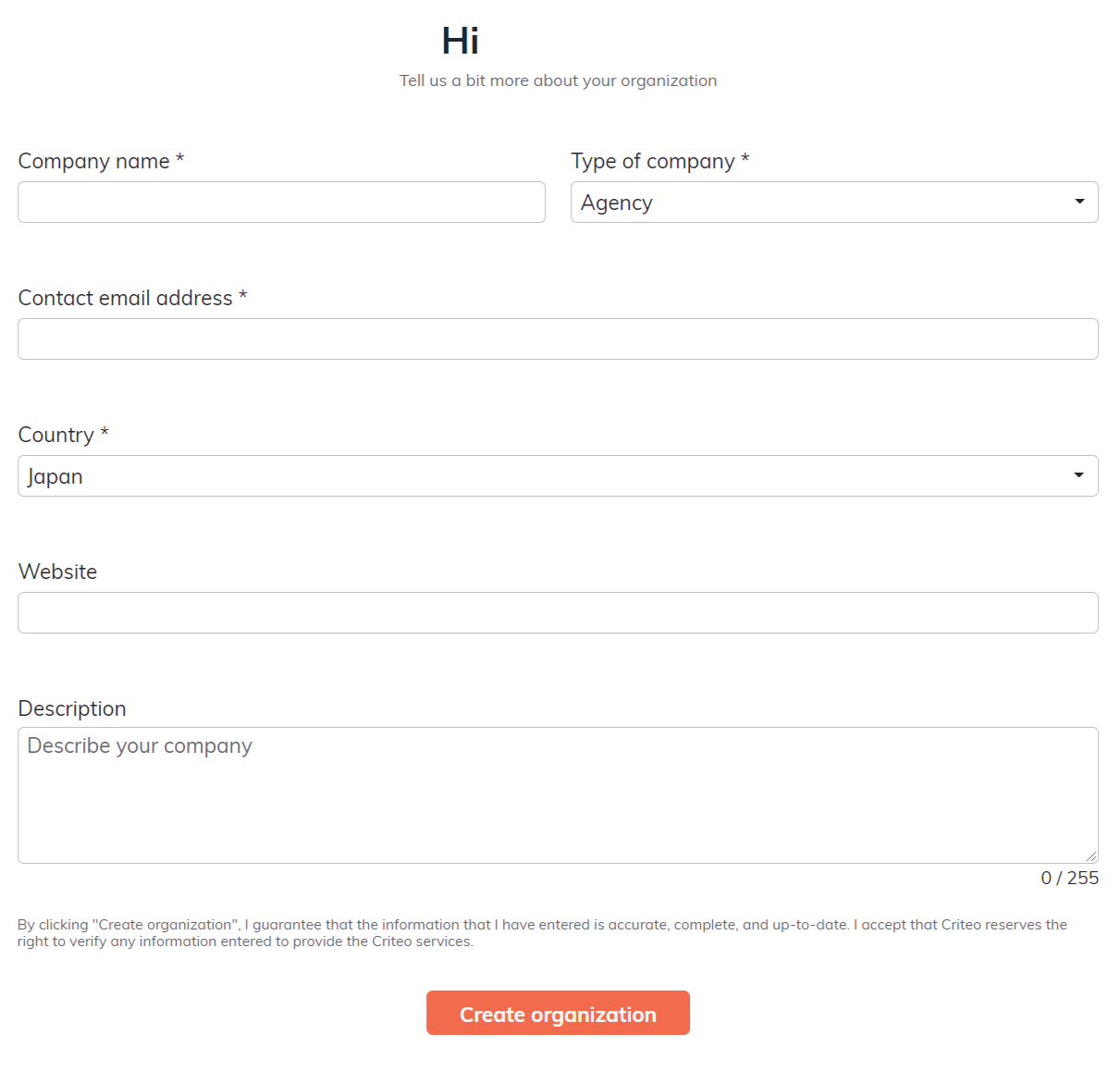
- [Start building]をクリック
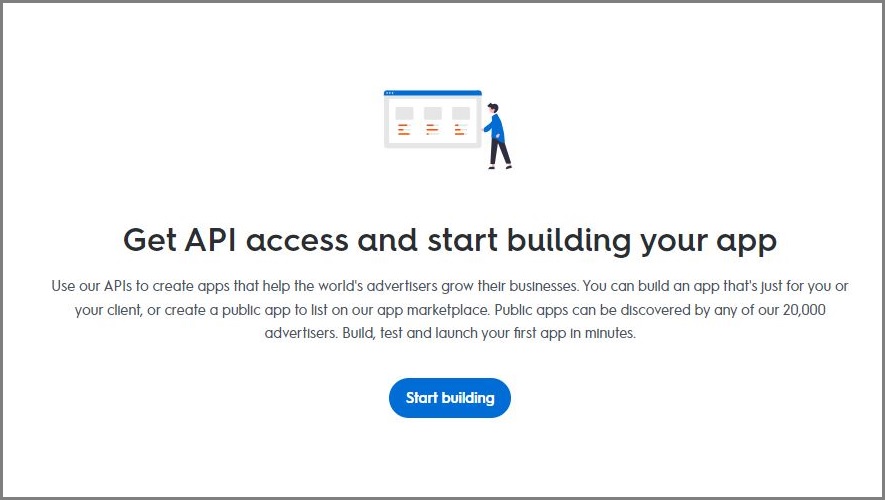
- アプリの名前や説明を入力し、[Next]をクリック
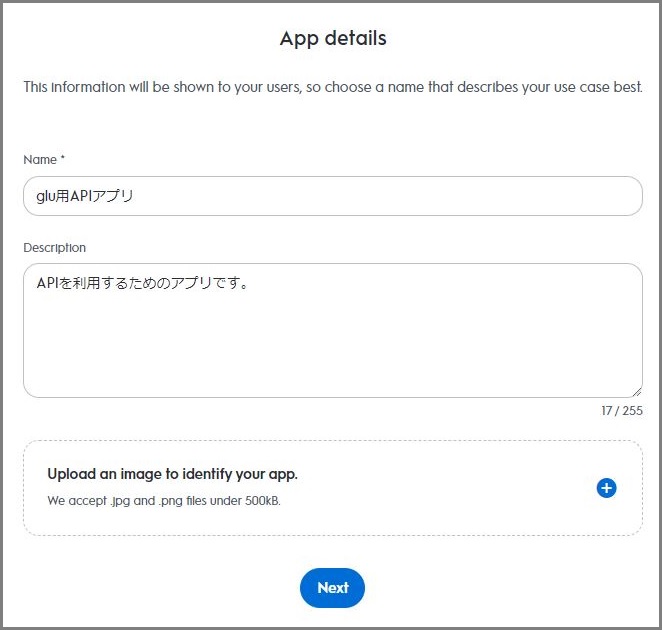
- [Client credentials]を選択し、[Create]をクリック
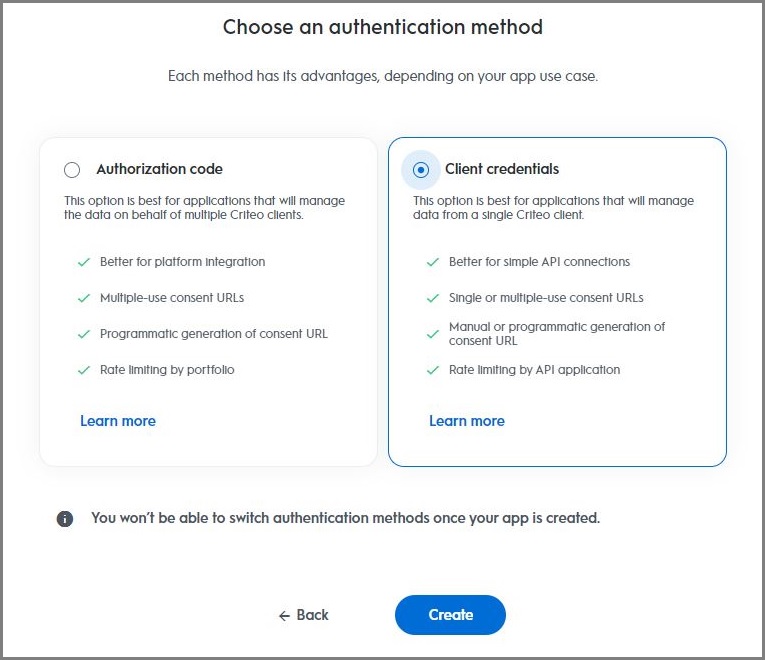
- [C-Growth and Marketing Solutions]を選択し、[Next]をクリック
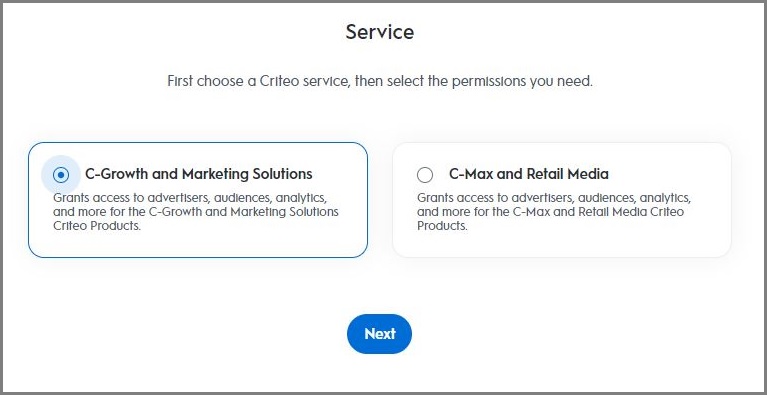
- [Authorization]ですべての項目を[Read]に変更し、[Activate app]をクリック
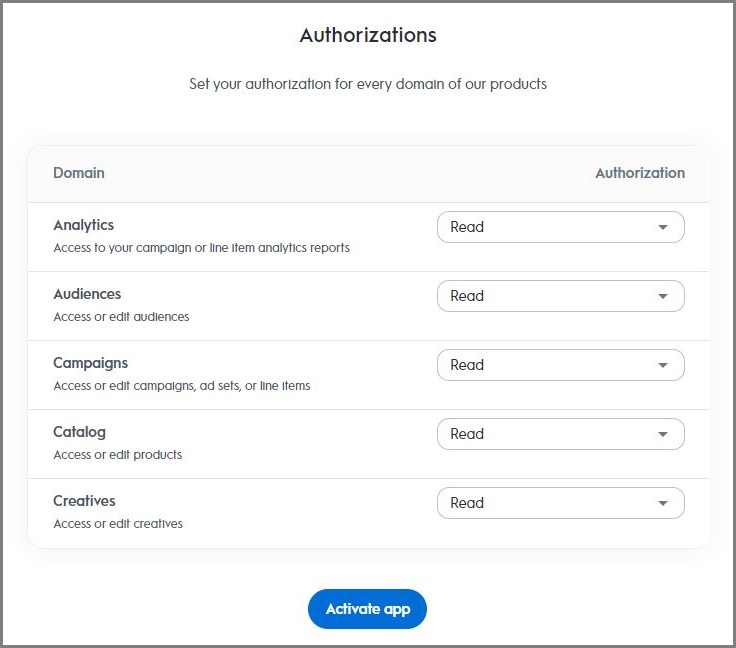
- 確認メッセージが表示されるので[Activate]をクリック
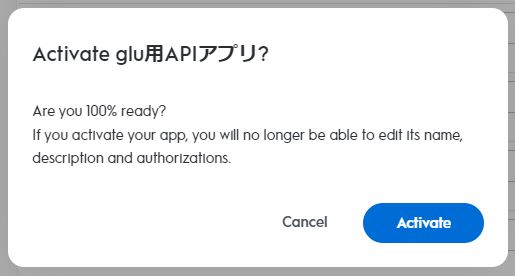
Activate した後は、アプリの設定内容の一部を変更できなくなります。設定内容を変更したい場合は、不要なアプリを削除して、新しく作成し直してください。 - [App credentials]の[Create new key]をクリック
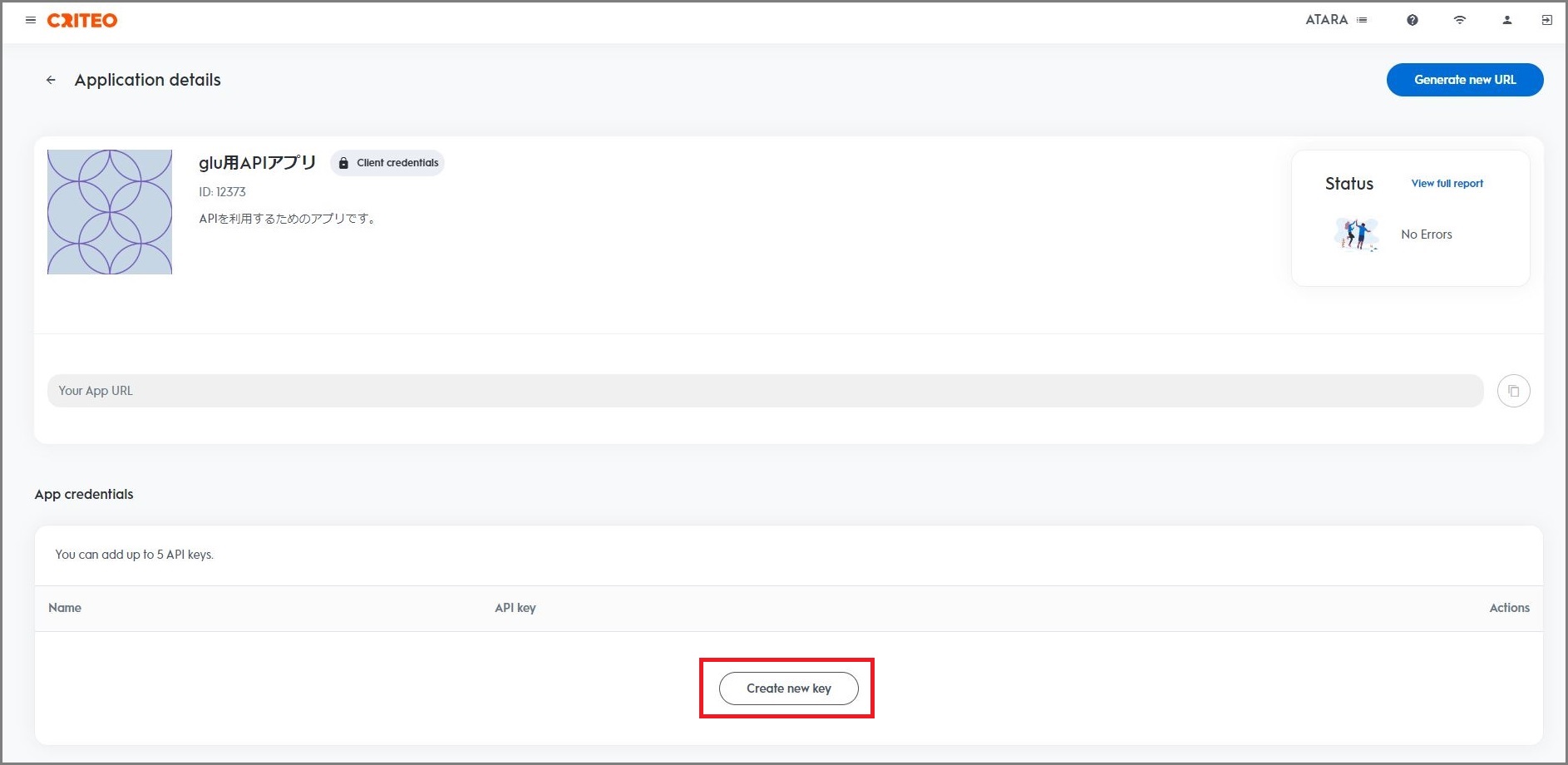
API 接続に必要な client_id と client_secret を記載しているテキスト形式のファイルが自動ダウンロードされます。ファイルは適切な場所へ保存してください。
広告アカウントの承認
アプリの利用を広告アカウントに承認させます。
アプリおよび広告アカウントにアクセス可能な Criteo ユーザ(管理者権限)をご用意ください。
-
- 「Criteo ユーザ(管理者権限)」でアプリ管理画面 ( https://partners.criteo.com/ )へログイン
-
- [Apps]で glu 用のアプリをクリック
-
- [Application details]画面の右上にある[Generate new URL]をクリック
- 作成された URL をコピー
- ブラウザでコピーした URL へ接続し、広告アカウントにアクセス可能な Criteo ユーザ(管理者権限)でログイン
[Access request]( https://consent.criteo.com/ )の画面へ自動で遷移します。
-
- [Portfolio access]から glu で API 接続を承認してよい広告アカウントを選択
※すべての広告アカウントを選択する場合は、[Select all entities]を選択します。 - [Approve]をクリック
- [Portfolio access]から glu で API 接続を承認してよい広告アカウントを選択
[Consent dashboard]( https://consent.criteo.com/ )の画面へ自動で遷移します。glu 用のアプリの[Portfolio]に広告アカウントが表示されていることを確認してください。
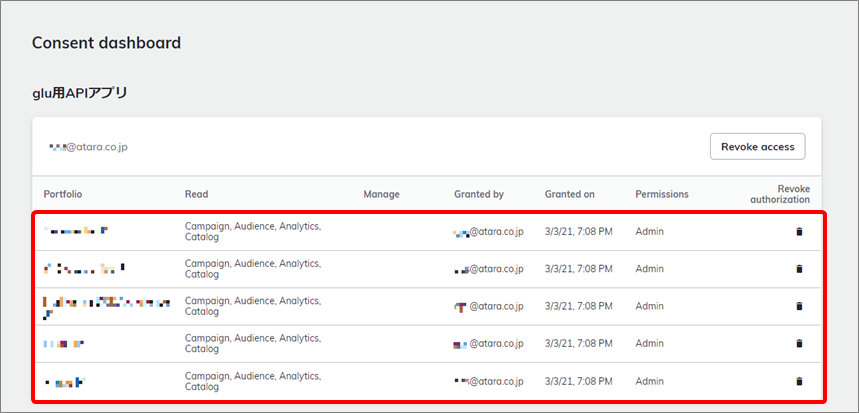
【2】マスタアカウントの設定
glu 管理画面上の操作です。
「API アプリの作成」で保存した client_id と client_secret を入力します。以下のリンク先を参照してください。
※ アカウント個別認証用のマスタアカウントには設定不要です。アカウントの作成へお進みください。
※ マスタアカウントの新規作成はアタラ サポートチームにて行います。必要ありましたらお知らせください。
【3】アカウントの作成
glu 管理画面上の操作です。
ご利用予定の広告アカウントを新規作成します。以下のリンク先を参照してください。
<初めての方へ>
アカウント数が多い場合にはアタラ サポートチームがアカウントの新規作成を代行いたします。
アカウント名・アカウント ID のリストを共有してください。
複数のアプリを使用する場合は、アプリごとにグルーピングしてください。
【4】スケジュールの設定
glu 管理画面上の操作です。
メディアへレポートデータを取得するための設定をマスタアカウントまたはアカウントの[スケジュール]タブに行います。
以下のリンク先を参照してください。
・スケジュールの設定方法
・設定可能なレポート種別
<初めての方へ>
すべてあるいはほとんどのアカウントが必要なレポートデータの設定は「マスタアカウント」、
特定のアカウントのみが必要なレポートデータの設定は「アカウント」で行うことをお勧めします。